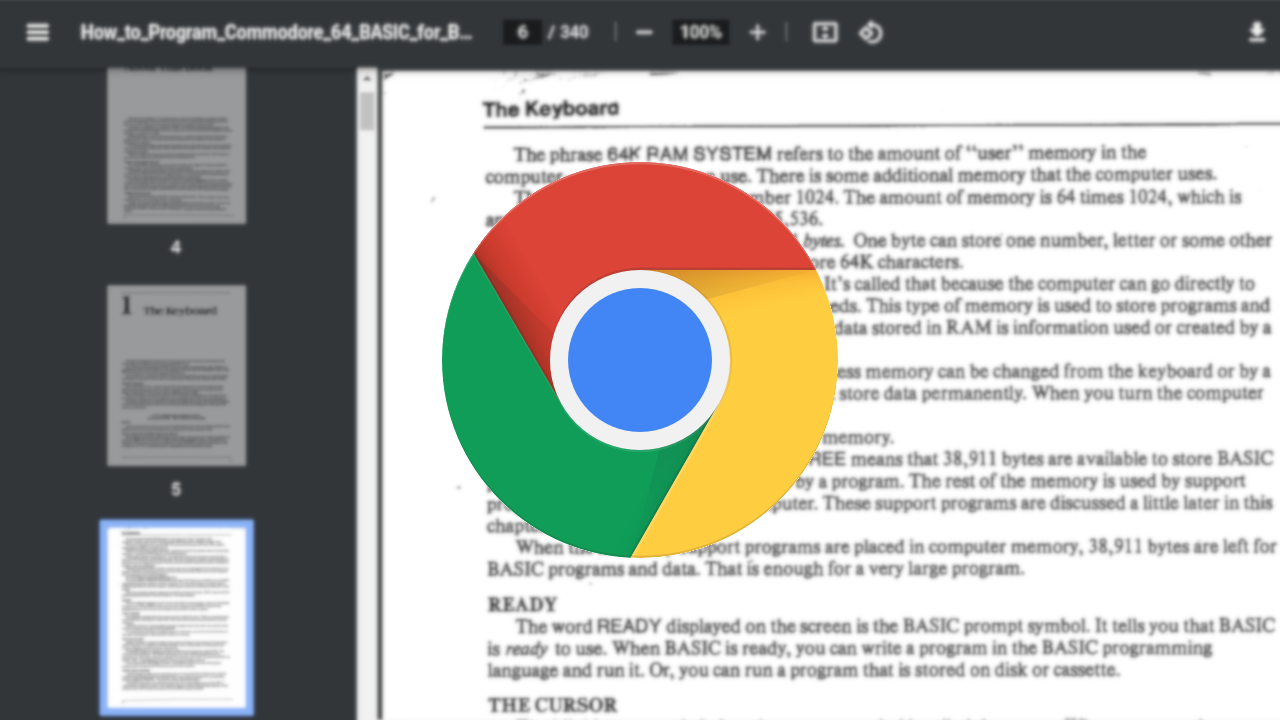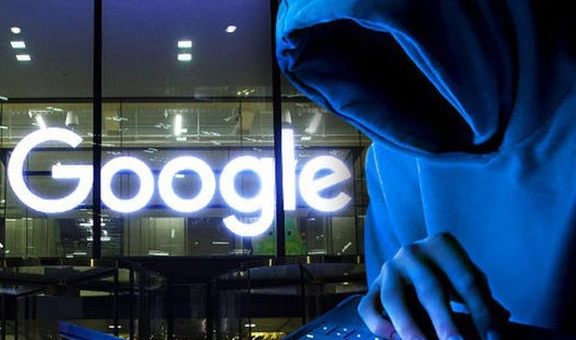谷歌浏览器访问助手如何激活
谷歌浏览器访问助手如何激活?谷歌浏览器中有很多实用的功能,能够帮助用户更好地上网,其中访问助手是一款非常不错的工具,这个工具能够寝室提升用户的使用效率,不过我们在使用访问助手之前需要先激活它,很多新手小伙伴还不清楚如何激活。本篇文章给大家详细介绍了谷歌浏览器激活访问助手新手教程,还不清楚如何操作的朋友赶紧来看看详细教程吧。

谷歌浏览器激活访问助手新手教程
1、win + R 快捷键 调出运行面板,输入 gpedit.msc(如图所示)。
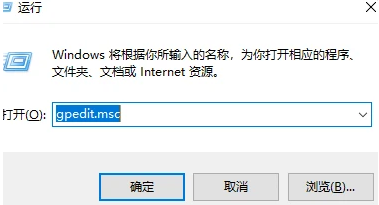
2、选择管理模板,添加/删除模板(如图所示)。
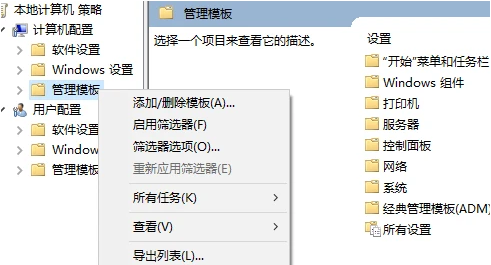
3、添加 chrome.adm 这个文件之后关闭。
4、找到经典管理模板-> Google-> Google Chrome-> 扩展程序-> 配置扩展程序安装白名单->编辑(如图所示)。

5、选择已启用->显示。这个时候把你安装的插件 id 填入,然后确定(如图所示)。

6、打开谷歌浏览器的更多工具->扩展程序 然后把谷歌访问助手-2.3.0.crx文件拖进去(如图所示)。
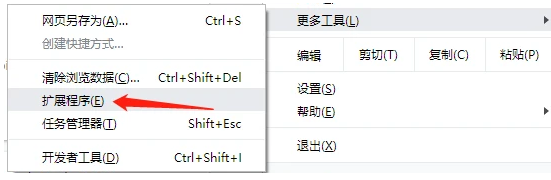
7、把你装好的插件 ID 复制到第七步里(如图所示)。
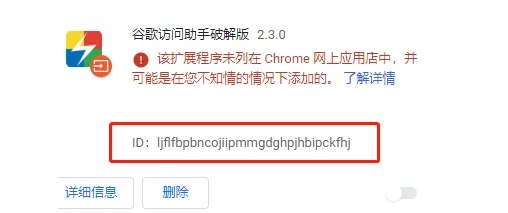
8、整个过程完成之后刷新浏览器即可永久使用(如图所示)。
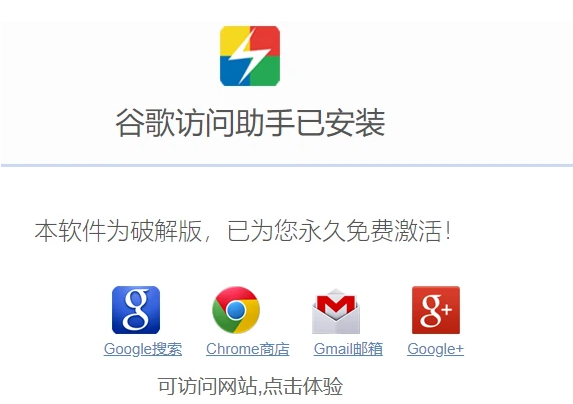
以上就是【谷歌浏览器访问助手如何激活?谷歌浏览器激活访问助手新手教程】的全部内容啦,更多谷歌浏览器教程分享,敬请关注下一期内容!